Podle akademiotoelektronik, 01/03/2023
▷ Créer une newsletter avec MailChimp en 4 étapes
Vous le savez, la newsletter est un formidable outil de fidélisation ! Mailchimp est une solution emailing complète proposant toute une panoplie d’outils d’Email Marketing et une prise en main aisée ! Mais ce n’est tout, puisqu’il propose des outils de marketing automation, de création de landing page, de gestion de campagnes Facebook Ads et bien d’autres nombreuses fonctionnalités. Dans cet article, nous nous intéresserons à la création d’une newsletter : de la création de sa liste d’abonnés à l’analyse des performances de sa campagne, en passant, bien sûr, par la création de sa newsletter. C’est parti !
Vous souhaitez vous former à Mailchimp et plus généralement au webmarketing ? Cliquez ici pour découvrir notre parcours « Développer son activité avec le webmarketing ». Possibilité de prise en charge.
1 : Créer un compte et se familiariser avec le tableau de bord
Pourvous lancer, l’offre gratuite proposée est largement suffisante. Après avoircréé un compte sur mailchimp.com, connectez-vous à votre espace.
Vousavez accès à différents outils et options pour mener à bien vos campagnes denewsletters.
Si vous cliquez sur « Create », vous allez ainsi pouvoir accéder aux principaux outils : de la création d’une campagne d’emailing à la gestion de votre formulaires d’inscription, en passant par la création de publicité Facebook ou Instagram, de landing pages et même de site.
Mailchimp est un outil marketing complet qui est loin de faire « que » des newsletters, le sujet qui nous intéresse aujourd’hui.
Depuisle menu, vous pouvez également suivre vos campagnes (campaigns), gérer votrestratégie de marketing automation (automate), vos liste d’abonnés (audience)…
2 : Créer des listes d’abonnés : les audiences Mailchimp
Queserait une newsletter sans abonnés ? Commencez donc tout d’abord par créer uneliste de contacts en cliquant sur «Create Audience » .
Si vous avez plusieurs cibles comme nous, vous pouvez créer autant d’audiences que vous le souhaitez (exemple : prospects, clients, partenaires…). Vous pouvez aussi créer une audience unique reprenant tous vos contacts et utiliser les tags Mailchimp pour pouvoir ensuite personnaliser les envois en fonction des tags. C’est d’ailleurs la solution recommandée par Mailchimp !
Lors de la création de votre audience, complétez tous les champs obligatoires dont le nom de l’audience, le nom de l’expéditeur des mails, l’adresse de réponse automatique, le sujet par défaut, un court texte pour expliquer à votre destinataire pourquoi il est dans cette liste de diffusion, votre adresse complète. C’est également ici que vous allez pouvoir paramétrer les options de double opt in.
N’oubliez pas de sauvegarder vos audiences. Vous les retrouverez ensuite en cliquant sur « audience » dans le menu Mailchimp.
Unefois votre audience créée, vous pouvez y ajouter des abonnés de deux façonsdifférentes : soit en important un fichier excel ou CSV ou en utilisantd’autres services comme Google Docs par exemple, soit en ajoutant manuellementles données personnelles de vos abonnés à condition bien sûr qu’ils vous aientdonné la permission d’être ajouté à cette liste.
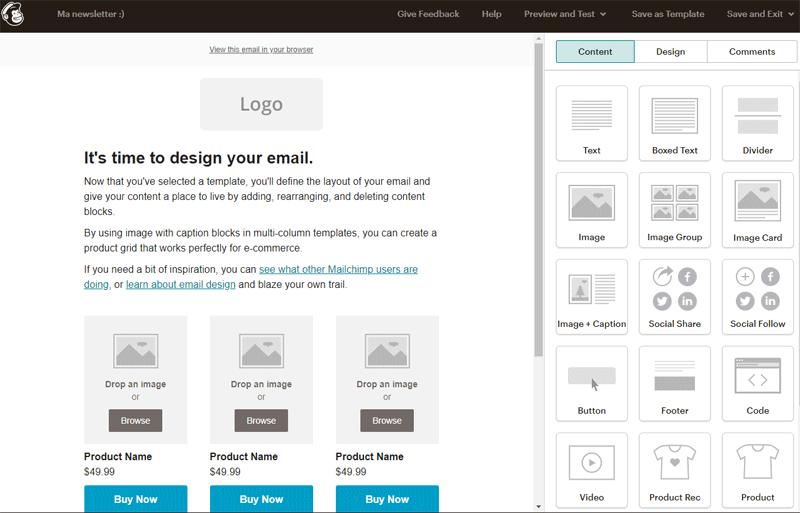
A ce sujet, attention d’être bien conforme aux règles établies par le RGPD !
Vouspouvez également ajouter sur votre site la possibilité pour les internautes des’inscrire d’eux-mêmes à votre newsletter en utilisant un plugin ou en créantdes formulaires d’inscription depuis le menu : Create : Signup form.
Unefois le formulaire d’inscription créé, vous pouvez le partager sur les réseauxsociaux, via une URL ou en insérant ce formulaire dans une page web.
Pour Webmarketing & co’m, nous avons fait le choix d’utiliser le plugin WordPress Gravity Form et de connecter celui-ci à notre compte Mailchimp.
Segmenter sabase d’inscrits pour de meilleurs performances
Vous le savez surement, afin d’avoir des performances optimales pour vos campagnes, il est utile d’avoir une segmentation sur sa base d’emails. Rien ne sert d’envoyer toutes vos communications à tous vos abonnés, préférez envoyez des mails personnalisés aux bonnes personnes.
Il faudra donccibler vos différentes campagnes en fonction de leurs objectifs ! Avoirplusieurs listes de contacts (ou tags selon votre organisation sur Mailchimp)est donc la solution idéale. Mailchimp propose des options basique de crm pourpersonnaliser les envois. Pensez à qualifier au mieux votre base pour une segmentationoptimale.
3 : Créer les campagnes emailing
Vosaudiences sont mises en place, il faut désormais créer votre premièrenewsletter.
Cliquezsur « Campaigns » puis « Create Campaign ». Sur lemenu qui s’affiche, cliquez sur « Email » puis donnez un nom à votrecampagne.
Vous arrivez ensuite sur l’écran qui va vous permettre de paramétrer tous les aspects de votre campagnes : les destinataires, le mail expéditeur, le sujet (A ce sujet, cet article devrait vous intéresser : 51 phrases d’accroche pour forcer l’ouverture de vos emails) et bien sûr le contenu même de votre emailing. Vous aurez également la possibilité de paramétrer le tracking des performances de votre newsletter.
1. Choisissez tout d’abord la liste à laquelle vous souhaitez envoyer votre newsletter. Dans la partie « To », choisissez l’audience appropriée. Vous avez également la possibilité d’envoyer votre campagne uniquement à un certain segment de votre base d’abonnés.
2. Dans la partie « From » vous pouvez personnaliser le nom et l’adresse de l’expéditeur.
3. Dans « Subject » vous allez indiquer le sujet de votre newsletter ainsi que le « preview text » qui s’affiche dans la boite mail de l’abonné avant même d’ouvrir le mail. Ces deux éléments sont hyper importants pour optimiser l’ouverture de vos emailings. Prenez le temps de bien les rédiger et de les rendre accrocheurs. A noter que vous pouvez utiliser les emojis, cela peut être une bonne façon d’accrocher le regard mais n’en abusez pas sous peine d’arriver directement dans la boite spam de vos abonnés !
4. On arrive ensuite au contenu et au design de votre emailing. Dans la partie « content » cliquez sur « design email »
Vous pouvez choisir parmi les templates basiques la forme que vous souhaitez donner à votre newsletter. Tous les templates sont ensuite personnalisables à votre guise. On peut y ajouter des blocs de texte, une image, un groupe d’images, un bouton, un footer comprenant un lien de désinscription… C’est le moyen de faire un e-mailing complètement personnalisé sans connaître la moindre ligne de code. Et en plus, cette option adapte la news aux mobiles, tout est responsive ! Le bonheur !
5. La dernière étape avant l’envoi consiste à vérifier toutes les étapes de configuration. MailChimp vous propose un bilan de tout ce que vous avez rempli au préalable : si toutes les cases sont vertes l’envoi de votre newsletter peut être fait. Go !
Vousavez deux possibilités pour l’envoi de la newsletter : l’envoyer immédiatementen cliquant sur « Send »ou la programmer encliquant sur « Schedule ». Attention la version gratuitede Mailchimp ne permet pas de programmer vos campagnes marketing. Au-delà d’un certainvolume d’envoi (2000 contacts), la version payante sera également nécessaire.
Automatiser l’envoide sa newsletter grâce à son flux RSS
Si vous publiez régulièrement du contenu sur votre site, vous avez la possibilité d’automatiser l’envoi de votre newsletter via un flux RSS. La plupart des CMS type WordPress créent automatiquement un flux RSS reprenant les derniers articles publiés. Généralement pour le retrouver, il suffit de mettre « /feed » à la fin de l’URL de votre site.
Mailchimp grâce à ce flux peut lancer des newsletters à chaque nouvelle publication ou à l’intervalle que vous souhaitez : quotidiennement, de façon hebdomadaire, mensuellement…
Pouraccéder à cette fonctionnalité, dans l’écran de création de campagne, indiquezdans le moteur de recherche « rss » et choisissez la campagneautomation de type « Share blog updates ». Vous gagnerez ainsi untemps précieux. Pour le template de votre newsletter automatisée, je vousconseille de faire appel à un webdesigner pour avoir une newsletter vraimentsur mesure. Après vous pouvez aussi utiliser les templates proposés parMailchimp.
Automatisation du marketing
Mailchimp est également un formidable outil pour envoyer des mails automatiques selon certains critères et créer des scénarios de marketing automation. Cela peut être particulièrement utile dans votre stratégie de prospection commerciale pour gagner en réactivité. De notre coté nous utilisons les mails automatisés de différentes façons :
Allerjeter un œil dans la rubrique « automate » pour découvrir toutes lesfonctionnalités qui feront la joie des marketeurs.
4 : Analyser les retours de vos campagnes d'email marketing
Etvoilà ! Votre première newsletter est envoyée ! Alors ? Heureux ?! Maismaintenant l’essentiel c’est de savoir qui l’a ouvert, qui a cliqué sur lesliens que vous avez insérés ou encore qui s’est désinscrit.
Pourconnaître les kpi de vos campagnes, cliquez sur « Reports ». C’estici que vous retrouverez toutes les statistiques de vos campagnes d’emailmarketing.
En cliquant sur l’une de vos campagnes envoyées, vous trouverez un résumé de celle-ci. Vous avez également accès à des statistiques pour analyser l’impact de vos campagnes : délivrabilité, nombres d’ouvertures, de clics, taux de clic, taux d’ouverture… Pour le suivi des conversions, du taux de conversion et du retour sur investissement, il faudra plus voir cela sur Google Analytics. A ce sujet, Mailchimp propose une option taguant automatiquement tous vos liens pour un suivi facilité sur l’outil d’analyse d’audience de Google.
A vous de jouer : testez Mailchimp
A vous de jouer, rendez-vous sur Mailchimp.com pour créer votrenewsletter.
Mailchimppropose un rapport qualité élevé. Voici tout de même quelques alternatives.
Autres outils d’emailing marketing : Sarbacane, Sendinblue, Aweber, Getresponse, Digitaleo, EmailStratégie, Mailjet, Campaign monitor… N’hésitez pas à faire votre benchmark email pour choisir la solution la plus adaptée à vos besoins, la plupart proposant une ergonomie plus ou moins similaire et un essai gratuit ! Pour vous aider, vous pouvez également retrouver notre comparatif via le dossier « Logiciel emailing »
Související články